この記事はこんな方にオススメ
- PCで文字入力が多い方
- 文字入力していると疲れてくる方
- 使い心地がいいキーボードを探している方
- HHKBが気になっている
HHKB(Happy Hacking Keyboard) Classicの使い心地
をご紹介します。
HHKBはへんてこなキー配列のキーボード。
- なぜそんなへんてこなキー配列のキーボードをあえて使うのかというと、慣れると速く入力ができて使いやすいからです。
- 慣れるのも一生懸命頑張る必要はありません。
- 使っていれば指が自然に慣れるからです。
HHKBは一般的なキーボード配列という汎用性をあえて犠牲にすることで、キー入力のしやすさを追求したキーボードです。
- 多少高い
- へんてこ配列
というデメリットはありますが、それ以上にキーボードを使う上で大事な「入力しやすさ」を追求したキーボードです。

HHKB Classicの特徴

HHKBシリーズ全般の特徴
手首をほとんど動かさずに指が届く範囲に、キーをギュッと凝縮して並べているのが特徴です。
その結果キー配列が独特で、キーの数をバサッと必要以上に削減。
例えば、
- 独立したテンキーなし、
- ファンクションキーなし、
- 矢印(方向)キーなし(日本語配列版にはある)。
の3なしキー配列。
これらの機能を使いたいときには、複数のキーを同時に押す必要あり。
またCtrlキーがAのキーの左側にあります。
なぜこんな使いにくそうなキー配列にしているかというと、キーボード入力するときに手首をあまり動かさずに済むように作られているからです。

つまり、多くの文字入力をしても疲れにくということを追求した結果として、変てこなキー配列を採用しています。
キー入力についても、
キーが静電容量無接点方式で、メカニカルでもパンタグラフでもない独特の押し心地。軽く打つことができますし、うち心地がよいです。
- 多くの文字を入力するときには、1回のキー入力したときの感覚が「変だな」と我慢して使っていると、変なもやもやした感覚が残ります。
- それがないため、気持ちよくキー入力できます。
US配列とJIS配列

わたしの場合にはUS配列を選びました。
- JIS配列(日本語配列)には矢印キーがありますが、US配列には矢印キーがありません。
- それなのになぜUS配列を選んだかというと、エンターキーが右手の小指の近くにあるからです。
- JIS配列では小指から若干遠い位置にあるため、エンターキーを押すときに右手をうごかすことになります(疲れやすくなる一因)。
- またJIS配列にある矢印キーを使おうとすると、手首を動かしてキーを操作する必要があります。
- すると、疲れる原因になるため、今回は本当に疲れにくさを追求するためにUS配列を選びました。
メリット・デメリット・注意点
メリット

上で説明した通りで、
疲れにくいキー、キー配列というのが一番のメリット。

加えて小さくコンパクトです。
デメリット
大きなデメリットが1つ。
職場でPCに備え付けのキーボードを使う必要がある場合など、複数の種類のキーボードを使うときには、誤入力が起こりやすいことです。
- 職場のキーボードは一般的な配列で、自宅ではHHKBの特殊配列の場合には、入力していると指が時々混乱します。
- 特にCtrlのキーの位置や、半角/全角のキーの位置が違いますので、何気ないときに間違ってしまいます。
もちろん、時に間違う程度ですので、入力しやすいHHKBを使う魅力はあると思っています。
もう一つのデメリットは価格。
- HHKB Professional Classicという一番安いモデルをわたしは購入しましたが、それでも25,300円します。
- 普通に使いやすいメカニカルキーボードを2つ購入することができる価格です。

注意点
独立したテンキー、ファンクションキー、矢印のキーがありません。
これらを多用する場合には、HHKBでは煩雑になります。
- もちろん、それでもHHKBを使いたいという意欲があれば、使いこなすことはできます。
- それにテンキーが欲しければ、別売りで外付けのテンキーを購入したらいいだけです。
- キーボードの「左側」にテンキーを置けば、マウスと場所取りで競合することもありません。
小さいキーボードといっても厚みがあります。
- そのため持ち運ぶのは、多少かさばっても持ち運びたいという意欲がある人に限られます。

使い心地の感想
わたしがHHKB Classicを購入したわけ
わたしの場合には、一番安いHHKB Classicを購入しました。
- 有線タイプ(Bluetooth機能なし)
- 静音なし
- US配列
です。

箱のデザインも凝っています。

コンパクトな箱にきれいに収納されていました。


キーボードの底面です。滑り止めのゴムが4か所。後側にはキーボードの角度をつけるための脚が収納されています。

背面の小さな蓋を開けると、6つのON・OFFで調整するスイッチがあります。
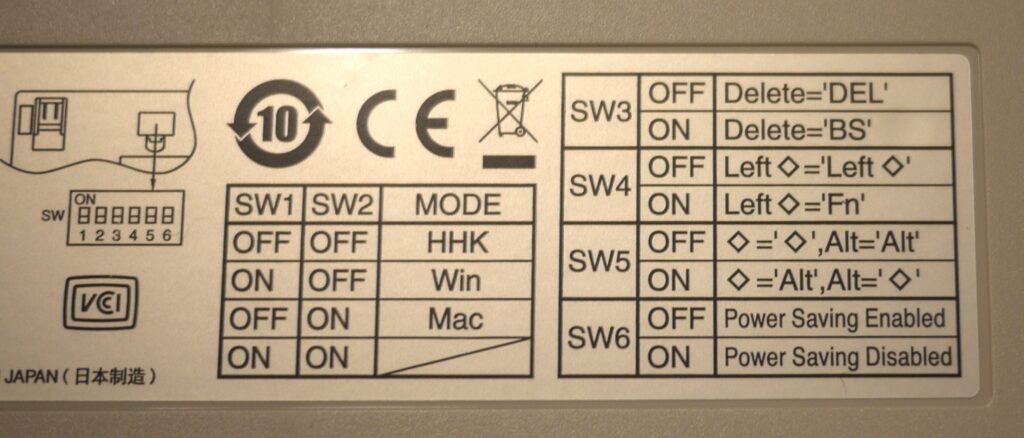
スイッチをON・OFFすることでキーの機能をいくつか自分好みに調節できます。

後面にはUSB-Cの差込口があります。
基本的なキーボード自体の入力のしやすさはHHKBのどのシリーズを購入しても同じです。
- 自宅のPCにつなげる備え付けで利用
- 静音タイプではありませんが、自宅で使用する分にはうるさいわけではない
という理由です。

自宅の机が小さいため、小さなキーボードでとても助かっています。
一番大事なところはキーボード入力のしやすさ。
- 頭の中で考えたことをそのままPCの画面に文字として入力するときに、考える速度で入力したい時にとても便利です。
- 入力するキーが軽くて心地よい
- 手くびや指の動きが少ないため、長時間に多くの文字を入力しても疲れにくい
という最大の利点があります。
慣れるのには少し時間がかかりますが、「少しだけ」です。

でも職場では普通のキーボードを使わざるを得ないため指が混乱して、時々誤入力が起こるのはご愛敬。
- 時に生じる程度ですので、それくらいなら許容範囲内です。

HHKBがおすすめの方

- 大量に文字入力する方
- かつ一般的なキー配列を多少犠牲にしても、速く疲れにくいキー入力したい方
そこまで変なキーボード配列を使いたくない方は、他にもっと安くて良いキーボードがありますから。
文字の入力がそれほど多くない場合も、価格を考えるとおススメしません。
さいごに
HHKB(Happy Hacking Keyboard) Classicの使い心地
をご紹介しました。
わたしの場合は、配列や価格を知ったうえで、
PCへの入力をできるだけ楽に終わらせたい
という気持ちであえてHHKBを購入しました。
実際に使ってみると、多少高いことには目をつむって、購入してよかったと思えるキーボードです。
- たくさんの文字入力をする方
- HHKBが気になる方
は、HHKBを使ってみると快適に、新しい感覚で入力できます。
この記事がみなさんに少しでもお役に立てるとうれしいです。
-

-
【Filco Majestouch Convertible 2 赤軸】堅牢で安定のキーボード【静音化も】
続きを見る
-

-
【HHKB】トリッキーだけれども疲れにくいキーボード
続きを見る

